Du är just nu i färd med att arbeta med ett spännande projekt i After Effects eller Premiere Pro och vill effektivt hantera ditt arbete? I den här guiden visar jag dig hur du kan överföra dina projekt till kökön med Adobe Media Encoder. Du kommer att lära dig hur du kan använda kökön för att optimera dina renderingsprocesser och hantera flera projekt samtidigt. låt oss börja utan dröjsmål!
Viktigaste insikter
- Adobe Media Encoder gör det möjligt för dig att föra över projekt från After Effects och Premiere Pro till en kö.
- Du kan stänga programmen medan renderingen pågår utan att uppleva fördröjningar.
- Ordningen på projekten i kön kan anpassas flexibelt.
- Utgångsinställningarna för projekten är justerbara och lättillgängliga.
Steg för steg-guide
För att effektivt föra över ditt projekt till kön, följ dessa steg:
Steg 1: Öppna Adobe Media Encoder
Först måste du se till att Adobe Media Encoder är öppet. Starta programmet för att kunna använda kön.
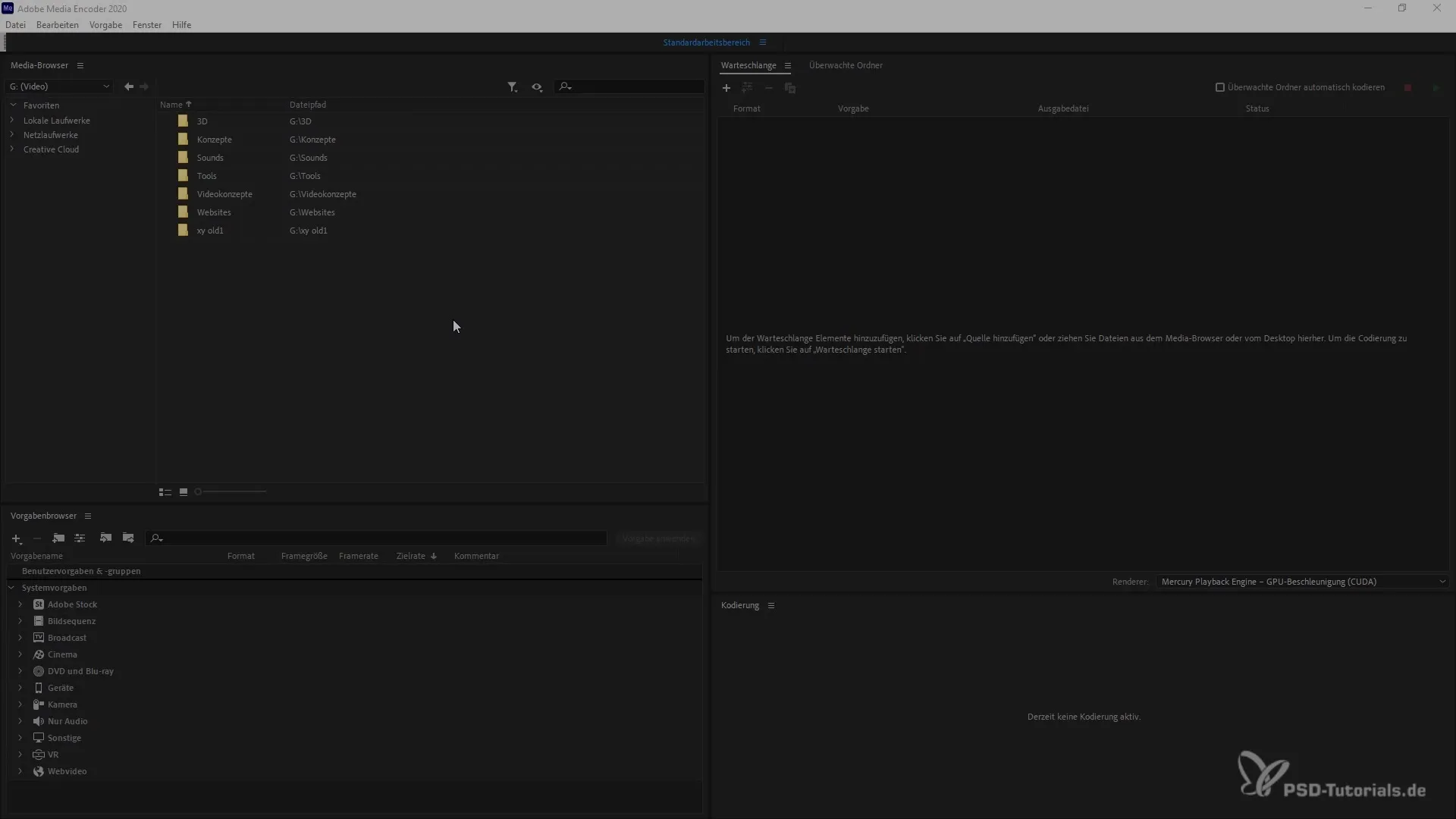
Steg 2: Föra över projekt från After Effects till kön
Om du vill rendera ditt projekt från After Effects, välj först det önskade projektet. För att föra över det till kön, klicka på knappen "Kö". Projektet överförs sedan direkt till Adobe Media Encoders kö.
Steg 3: Föra över projekt från Premiere Pro till kön
Om du har ett projekt från Premiere Pro kan du också föra över det till kön. Använd kombinationen Ctrl + M för att öppna exportdialogrutan. Klicka sedan på "Kö" för att överföra projektet till Adobe Media Encoder.
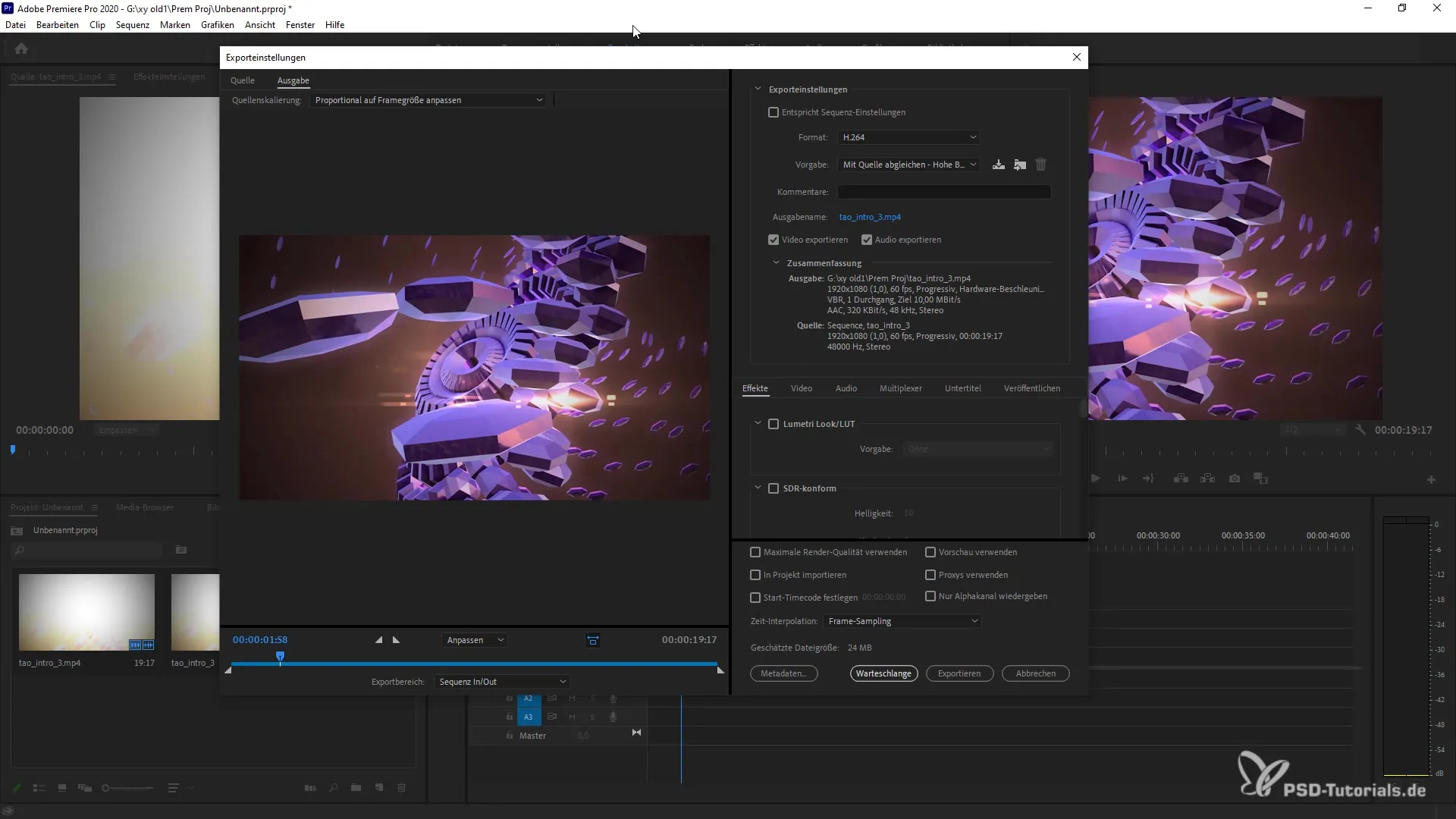
Steg 4: Hantera projekt i kön
Nu ser du att båda projekten du just lagt till står i kön, även om du har stängt de programmen. Det är en av de stora fördelarna med Adobe Media Encoder!
Steg 5: Ändra projekts ordning i kön
Om du vill ändra ordningen, dra helt enkelt projekten med musen i kön till önskad position.
Steg 6: Justera projektinställningar
Du kan när som helst justera inställningarna för varje projekt i kön. Välj filen och anpassa exportinställningarna efter dina behov.
Steg 7: Ange plats för projekt och utdatafiler
Innan du börjar rendera, tänk på var de exporterade filerna ska lagras. Du kan justera platsen och välja om du vill använda standardinställningarna eller andra anpassade inställningar.
Steg 8: Starta rendering
När allt är inställt och du är nöjd med exportinställningarna, kan du starta renderingen. Klicka helt enkelt på knappen som visas i kön. Nu kommer dina projekt att bearbetas en efter en.
Sammanfattning
Du har nu lärt dig hur du effektivt kan överföra dina projekt från After Effects och Premiere Pro till Adobe Media Encoders kö. Denna guide hjälper dig att hantera flera projekt samtidigt och optimera renderingtider. Använd den här funktionen för att förbättra dina arbetsflöden och spara tid.
Vanliga frågor
Hur öppnar jag Adobe Media Encoder?Starta programmet för att kunna använda kön.
Kan jag rendera flera projekt samtidigt?Ja, du kan föra över projekt från After Effects och Premiere Pro till kön samtidigt.
Hur ändrar jag ordningen på projekten i kön?Du kan dra projekten i kön för att ändra ordningen.
Kan jag ändra exportinställningarna?Ja, du kan när som helst justera projektinställningarna innan du börjar rendera.
Var hittar jag de renderade exportfilerna?Exportfilerna sparas på den angivna platsen som du kan anpassa.


